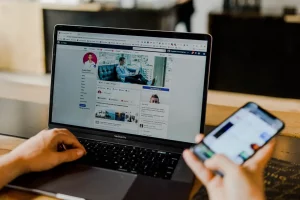Windows 기반 PC/노트북을 사용 중이고 PC에 저장된 동영상의 썸네일을 변경하려는 경우. 이 글에서는 누락된 썸네일을 수정하고 Windows PC에서 동영상 썸네일을 변경하는 간단한 방법에 대해 설명합니다. 한편, Windows, Mac 및 모바일에서 VLC 플레이어의 6가지 대안에 대해 알아볼 수 있습니다.

Windows 10 및 11에서 동영상 썸네일을 보는 방법은 무엇인가요?
목차
Windows에서는 동영상의 미리보기 이미지가 이상적으로 생성됩니다. Windows 10/11에서 동영상의 미리보기 이미지를 볼 수 없는 경우 아래 가이드에서 세 가지 방법을 공유했습니다.
미디어 미리보기 앱 사용
보이지 않는 동영상 미리보기 이미지를 수정하는 첫 번째 방법은 미디어 미리보기 앱을 사용하는 것입니다. 작동 방식은 다음과 같습니다:
1. 다운로드 및 설치 미디어 미리보기 앱 을 다운로드하세요.
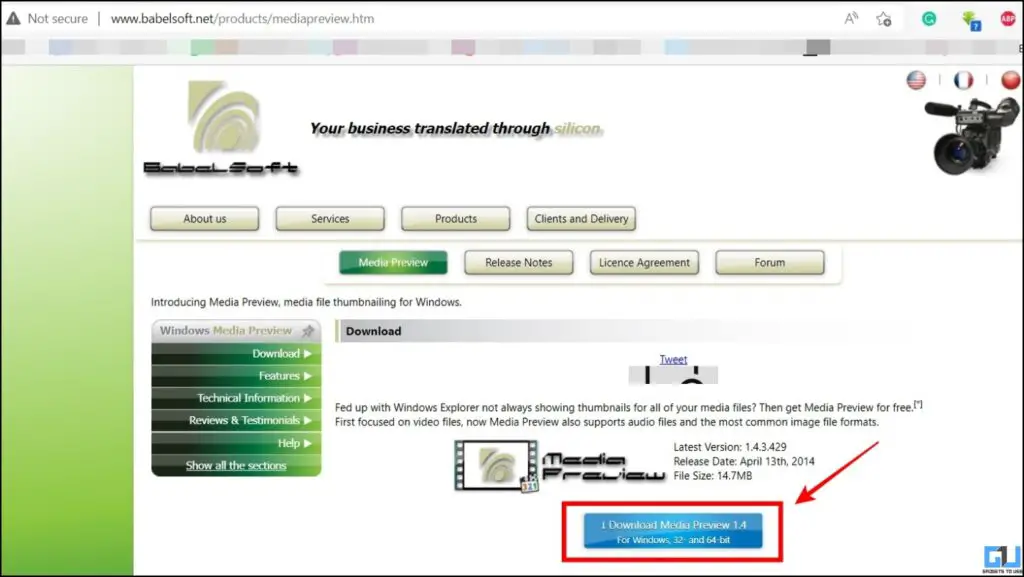
2. 설치가 완료되면 열기 앱을 열고 동영상 형식 을 클릭하고 모두 선택 버튼을 선택합니다.
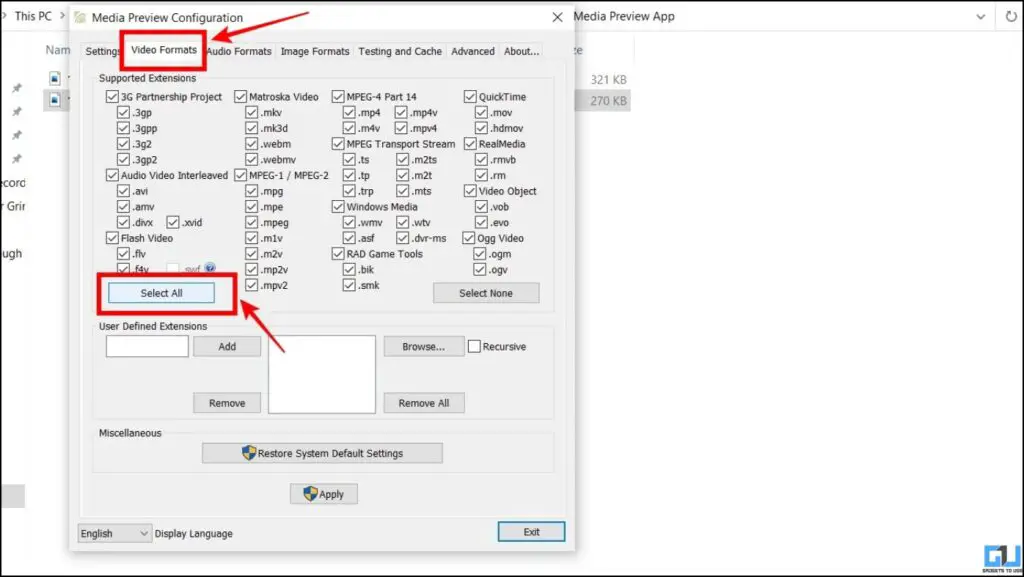
3. 이제 신청하기 를 클릭하여 선택한 구성을 적용합니다.
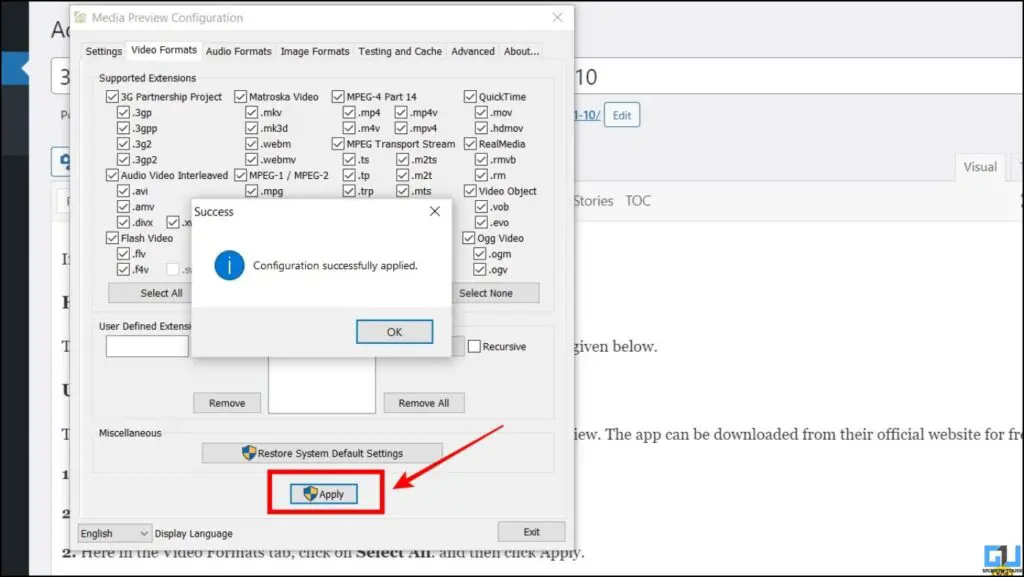
5. 그런 다음 이미지 형식 탭을 클릭합니다.
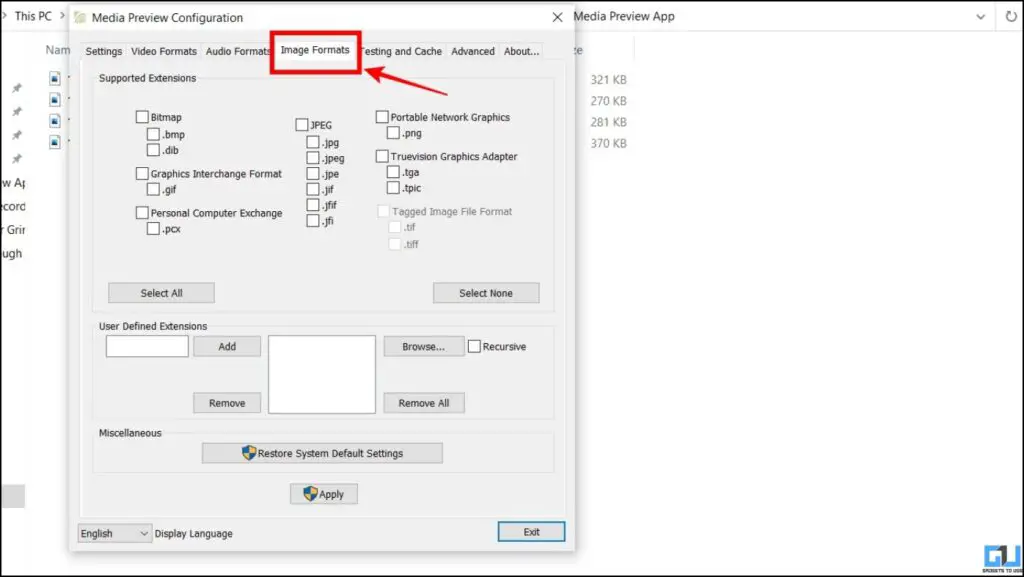
6. 여기에서 모두 선택 버튼을 눌러 모든 파일 유형을 선택합니다.
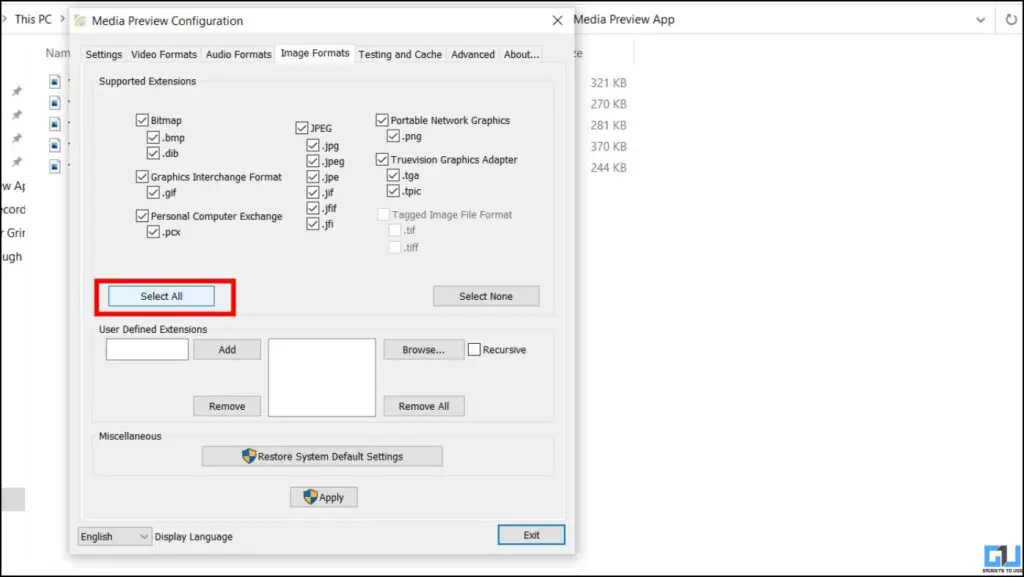
7. 이제 신청 를 클릭하고 변경 사항을 확인합니다.
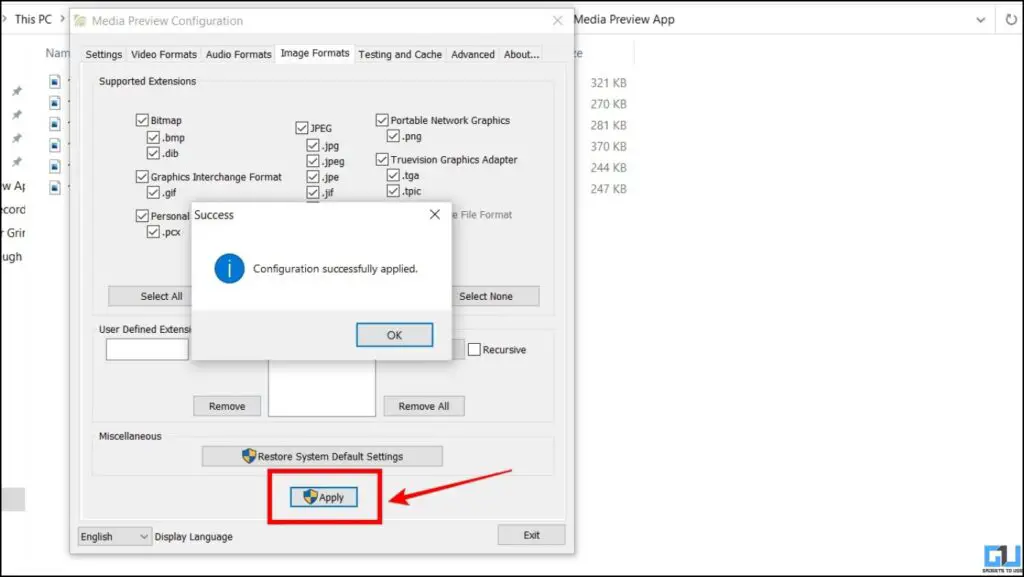
8. 이제 동영상의 썸네일을 볼 수 있습니다.
이카로스 앱
Windows에서 동영상 썸네일을 수정할 수 있는 두 번째 앱은 이카로스 앱이라는 앱입니다. 이 앱을 사용하려면 아래 단계를 따르세요.
1. 다운로드 및 설치 이카로스 앱 을 다운로드하세요.
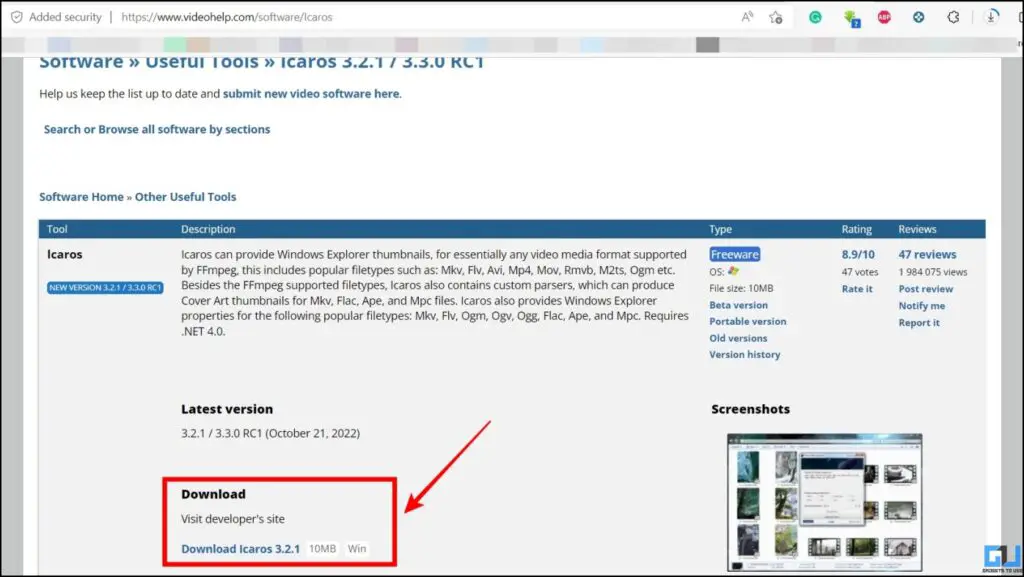
2. 설치가 완료되면 열기 앱을 열고 선호하는 언어 및 테마 설정.
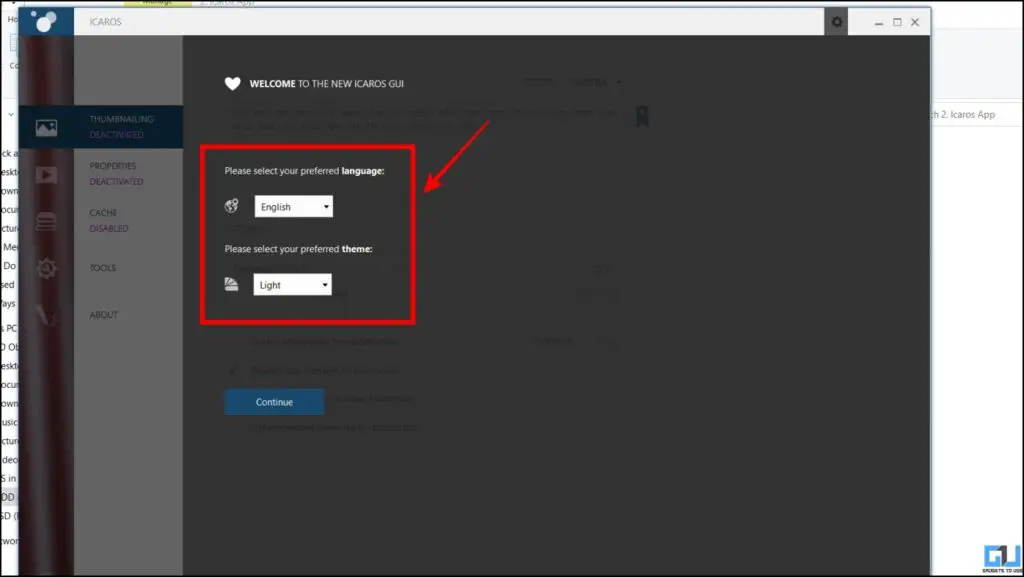
3. 이제 프리셋을 다음에서 변경합니다. 사용자 지정 to 가장 많이 알려진.
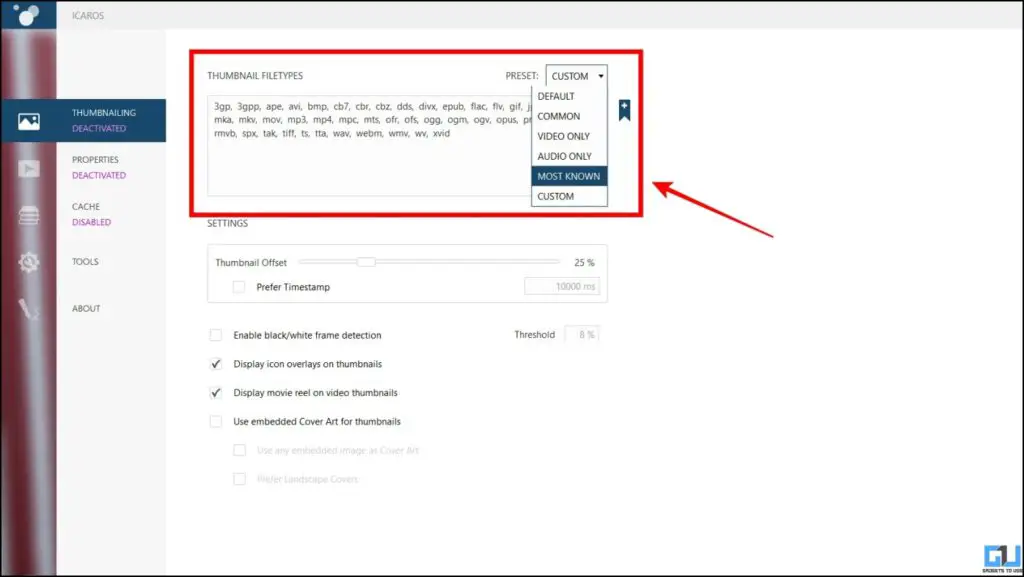
4. 다음 화면에서 다음을 선택합니다. 썸네일 to 활성화 it.
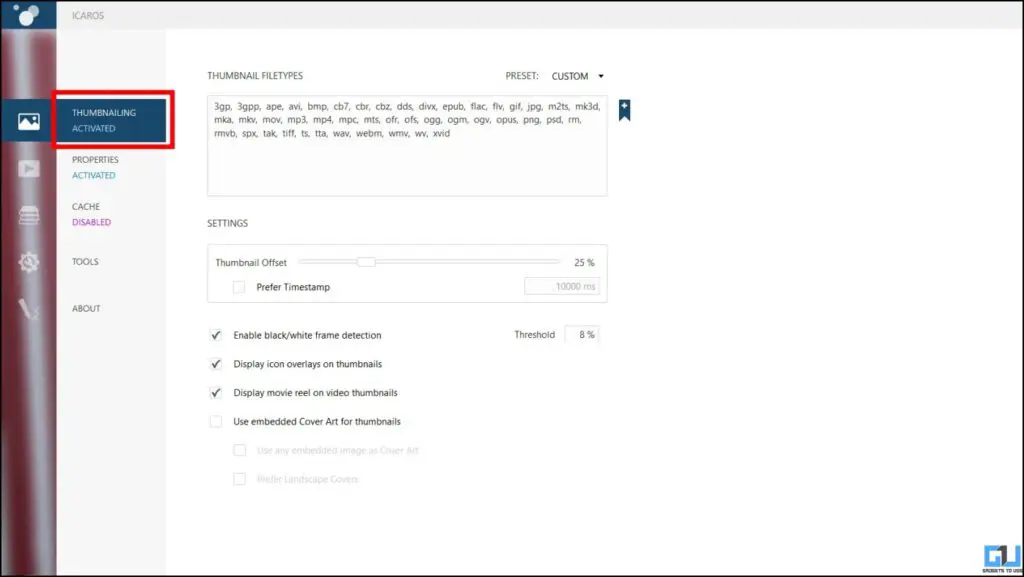
5. 이제 Windows 탐색기 로 이동하면 모든 동영상에 미리보기 이미지가 적용됩니다.
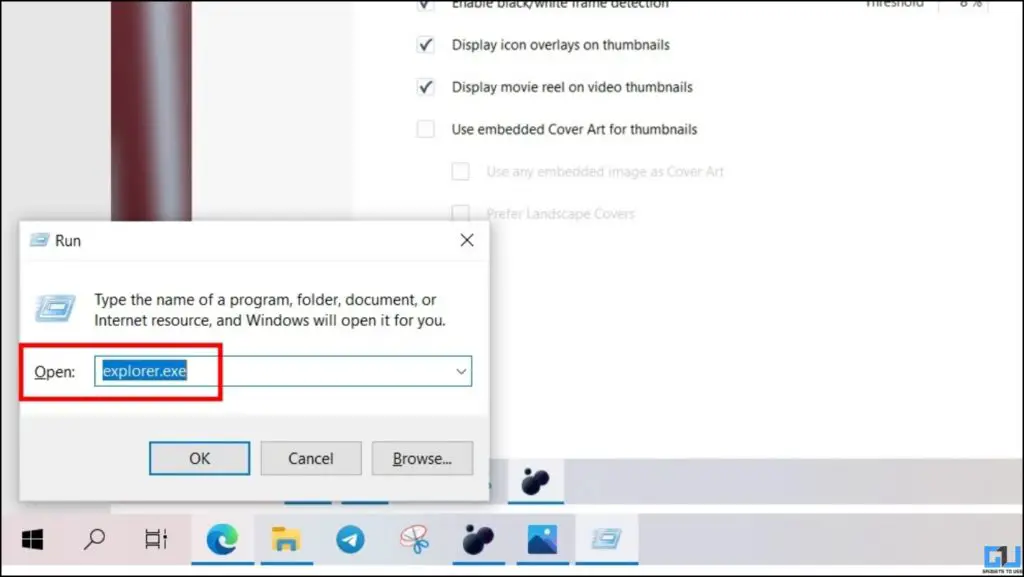
Shark007 코덱
세 번째로 추천하는 방법은 Shark007 앱입니다. 이 앱은 사용하기 쉬우며 사용 방법을 안내해 드렸습니다.
1. 먼저 다음을 다운로드하여 설치합니다. Shark007 코덱 앱을 다운로드하세요.
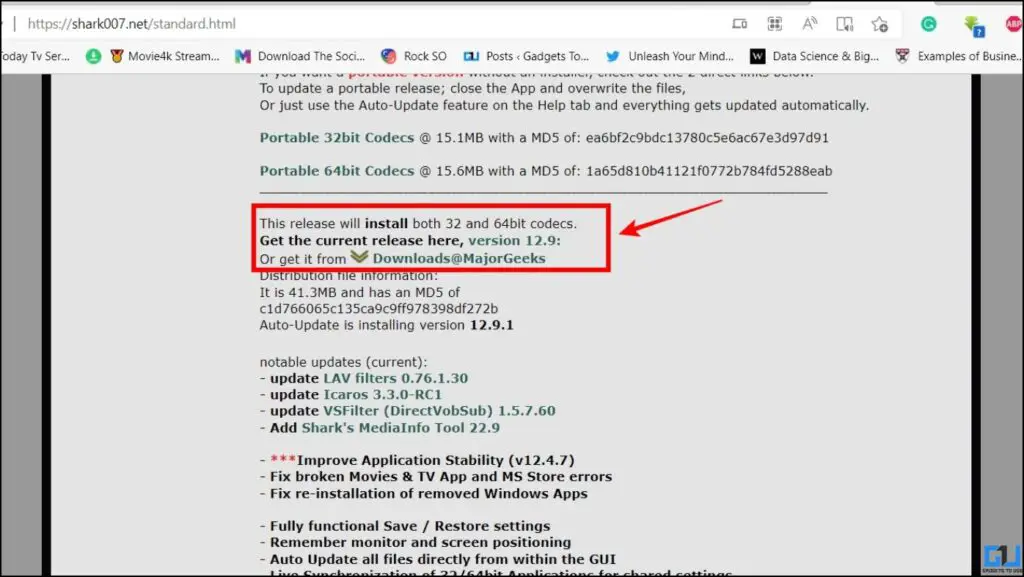
2. 앱을 열고 구성 탭을 선택합니다.
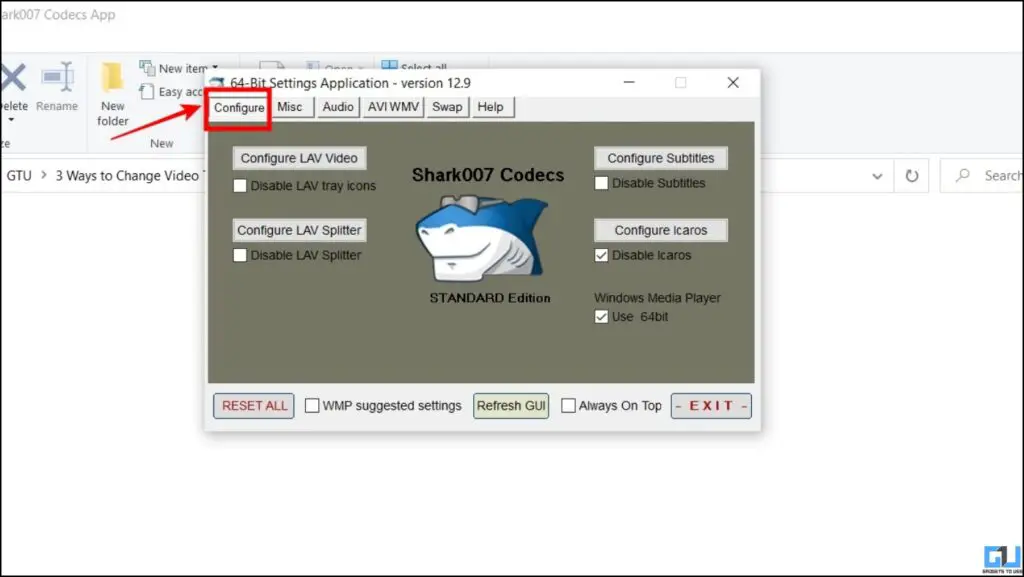
3. 이 경우 이카로스 비활성화 상자를 선택하면 PC에서 이카로스가 활성화됩니다.
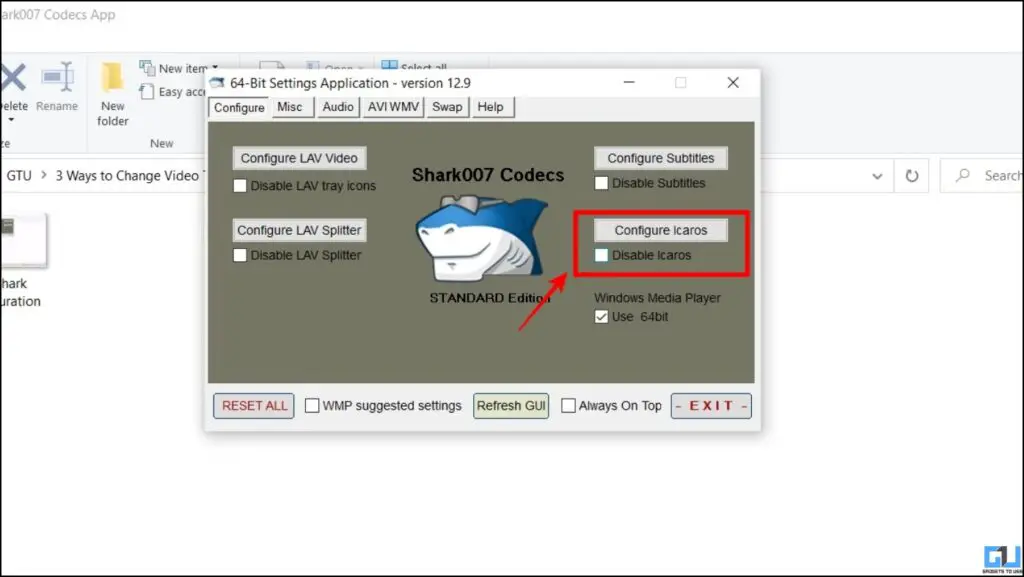
4. 이제 동영상 미리보기 이미지가 Windows PC에 다시 표시됩니다.
동영상 썸네일 편집 또는 변경
Windows에서는 동영상의 첫 번째 프레임을 사용하여 동영상의 미리보기 이미지를 생성하는데, 이 미리보기 이미지가 마음에 들지 않을 수도 있습니다. 기본 미리보기 이미지를 편집 또는 변경하고 Windows PC에 저장된 동영상에 대한 사용자 지정 미리보기 이미지를 설정하려면 다음과 같이 하세요. 방법은 다음과 같습니다.
태그 편집기
태그 에디터는 개발자 Martchus가 GitHub 리포지토리에 게시한 앱입니다. 이 앱을 사용하여 Windows 10/11 기반 PC에서 동영상의 썸네일을 편집하거나 변경하는 방법은 다음과 같습니다.
1. 다운로드 및 설치 태그 편집기 앱 을 다운로드하세요.
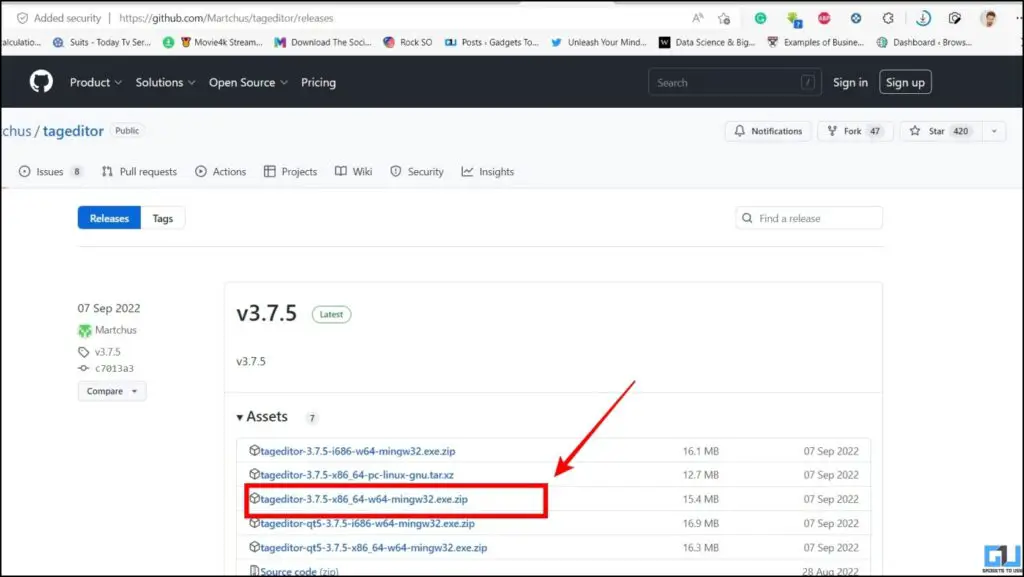
2. 지금 추출 폴더에 파일을 압축 해제합니다.
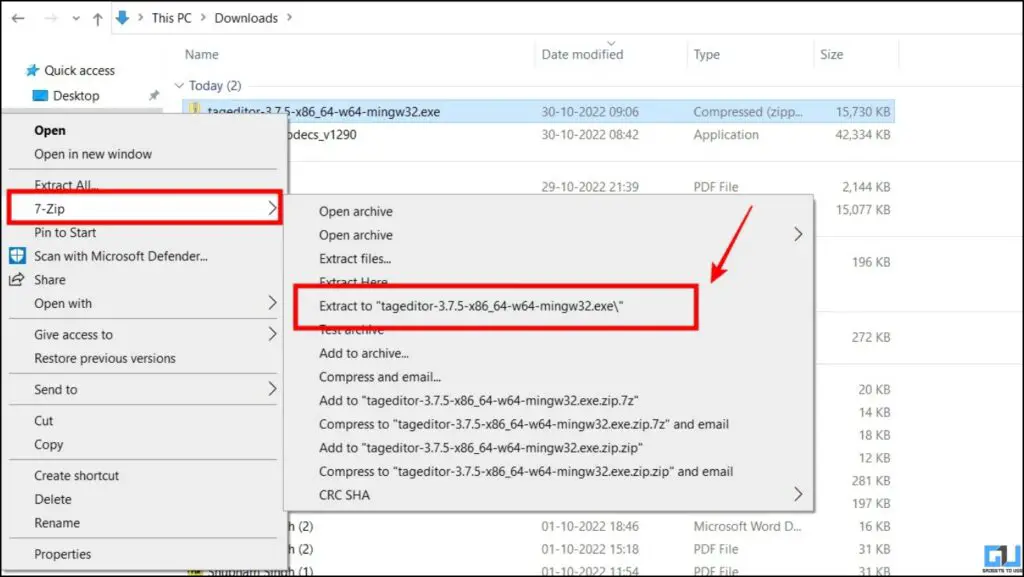
3. 더블 클릭 3. EXE 파일을 다운로드하여 실행합니다.
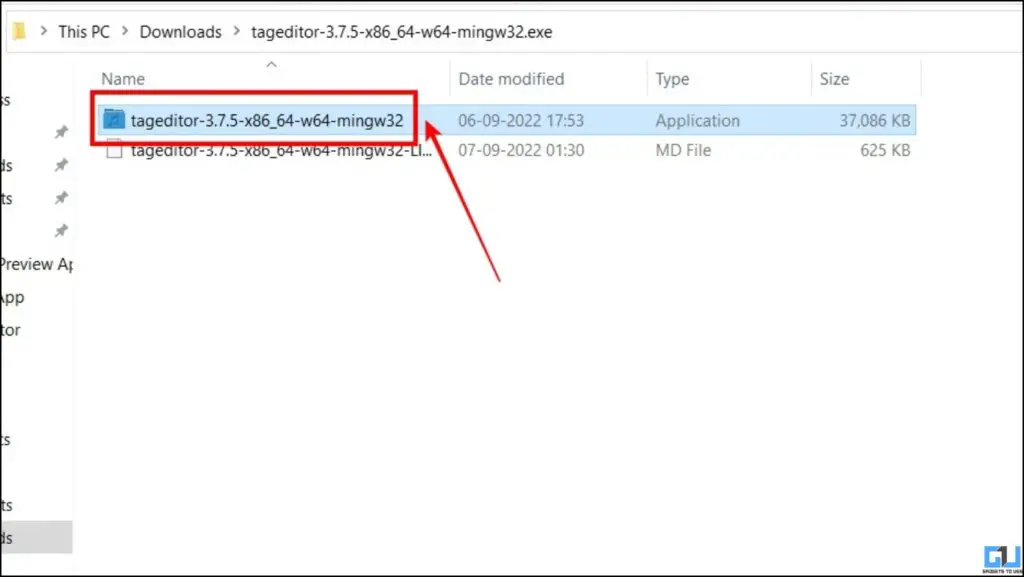
4. 지금, locate 썸네일을 변경하려는 동영상으로 이동하여 태그를 편집합니다.
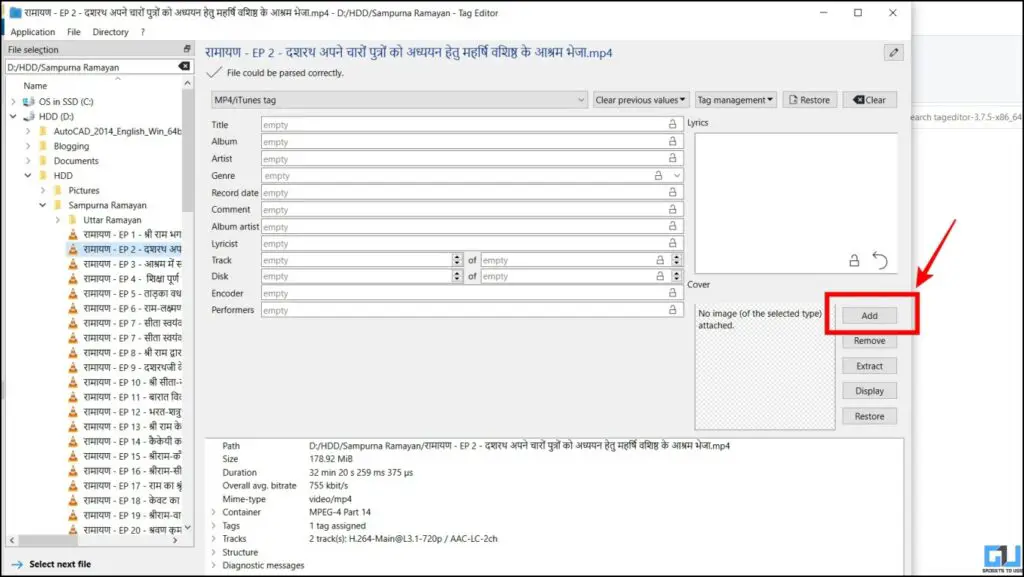
5. 여기에서 추가 버튼을 추가하고 사진을 선택합니다. 를 선택합니다.
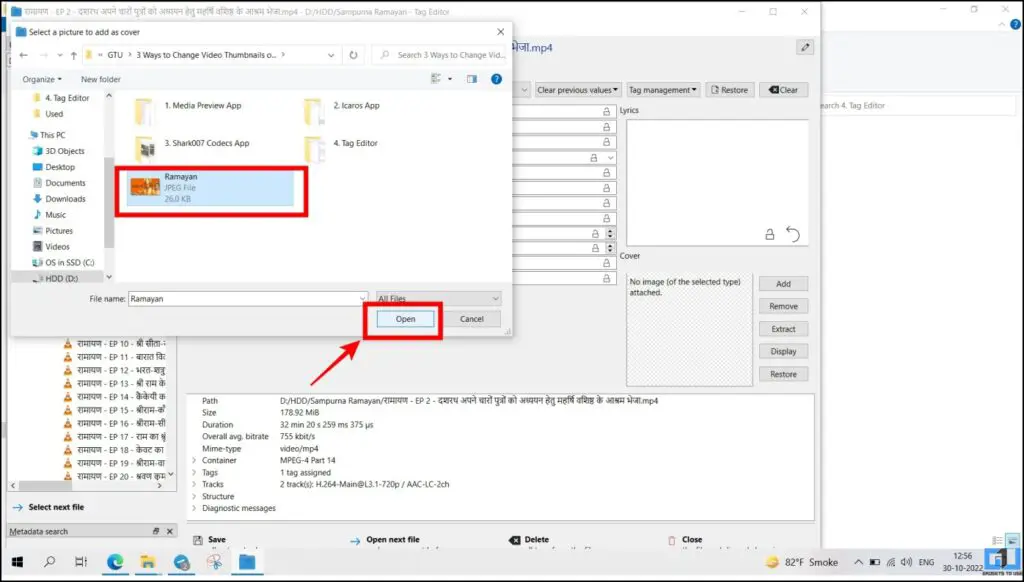
6. 이제 새 미리보기 이미지가 동영상에 업데이트됩니다.
마무리
위의 글에서는 Windows 10 및 11에서 누락된 미리보기 이미지를 수정하거나 동영상 미리보기 이미지를 변경하는 방법에 대해 설명했습니다. 친구 및 가족과 공유하여 도움이 되셨기를 바랍니다. 아래에 링크된 다른 팁도 확인해 보시고, 더 많은 기술 팁을 확인하려면 GadgetsToUse를 계속 지켜봐 주세요.
여러분이 관심을 가질 만한 내용
- Windows, Mac, 웹에서 사진을 결합하는 6가지 방법
- 소프트웨어 없이 Windows 11 작업 표시줄 크기를 조정하는 3가지 방법
- Windows 10/11에서 이미지에서 텍스트를 복사하거나 추출하는 4가지 방법
- Windows 11에서 긴 파일 이름이나 파일 내부의 텍스트를 검색하는 3가지 방법